Hinweis
Für den Zugriff auf diese Seite ist eine Autorisierung erforderlich. Sie können versuchen, sich anzumelden oder das Verzeichnis zu wechseln.
Für den Zugriff auf diese Seite ist eine Autorisierung erforderlich. Sie können versuchen, das Verzeichnis zu wechseln.
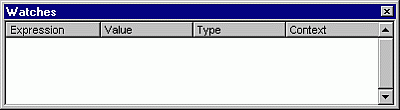
Wird automatisch angezeigt, wenn Überwachungsausdrücke im Projekt definiert sind.
Sie haben folgenden Möglichkeiten:
Ändern Sie die Größe der Spaltenüberschriften, indem Sie sie durch Ziehen des Rahmens nach rechts vergrößern und durch Ziehen des Rahmens nach links verkleinern.
Ziehen Sie eine ausgewählte Variable in das Direktfenster oder das Fenster Überwachen.
Schließen Sie das Fenster, indem Sie auf das Feld Schließen klicken. Wenn das Feld Schließen nicht angezeigt wird, doppelklicken Sie auf die Titelleiste, um das Feld Schließen sichtbar zu machen, und wählen Sie es dann aus.
Windows-Elemente
| Element | Beschreibung |
|---|---|
| Ausdruck | Listet den Überwachungsausdruck mit der auf der linken Seite auf. auf der linken Seite auf. |
| Wert | Listet den Wert des Ausdrucks zum Zeitpunkt des Übergangs in den Unterbrechungsmodus auf. Sie können einen Wert bearbeiten und dann die EINGABETASTE, die NACH-OBEN-TASTE, die NACH-UNTEN-TASTE, TAB, UMSCHALT+TAB drücken oder auf eine beliebige Stelle auf dem Bildschirm klicken, um die Änderung zu überprüfen. Wenn der Wert ungültig ist, bleibt das Bearbeitungsfeld aktiv, und der Wert wird hervorgehoben. Es wird auch ein Meldungsfeld angezeigt, in dem der Fehler beschrieben ist. Verwerfen Sie eine Änderung, indem Sie ESC drücken. |
| Typ | Listet den Typ des Ausdrucks auf. |
| Kontext | Listet den Kontext des Überwachungsausdrucks auf. Wenn sich der Kontext des Ausdrucks beim Übergang in den Unterbrechungsmodus nicht im Gültigkeitsbereich befindet, wird der aktuelle Wert nicht angezeigt. |
Tastenkombinationen
Verwenden Sie diese Tastenkombinationen im Fenster Überwachen.
| Tastenkombination | To |
|---|---|
| UMSCHALT+EINGABETASTE | Zeigt den ausgewählten Überwachungsausdruck an. |
| STRG+W | Zeigt das Dialogfeld Überwachung bearbeiten an. |
| EINGABETASTE | Erweitert oder reduziert den ausgewählten Überwachungswert, wenn er ein Pluszeichen (+) oder Minuszeichen (-) links davon aufweist. |
| F2 | Zeigt den Objektkatalog an. |
| UMSCHALT+F10 | Kontextmenü anzeigen |
Siehe auch
- Hinzufügen eines Überwachungsausdrucks
- Löschen eines Überwachungsausdrucks
- Bearbeiten eines Überwachungsausdrucks
- Windows-Elemente
Support und Feedback
Haben Sie Fragen oder Feedback zu Office VBA oder zu dieser Dokumentation? Unter Office VBA-Support und Feedback finden Sie Hilfestellung zu den Möglichkeiten, wie Sie Support erhalten und Feedback abgeben können.